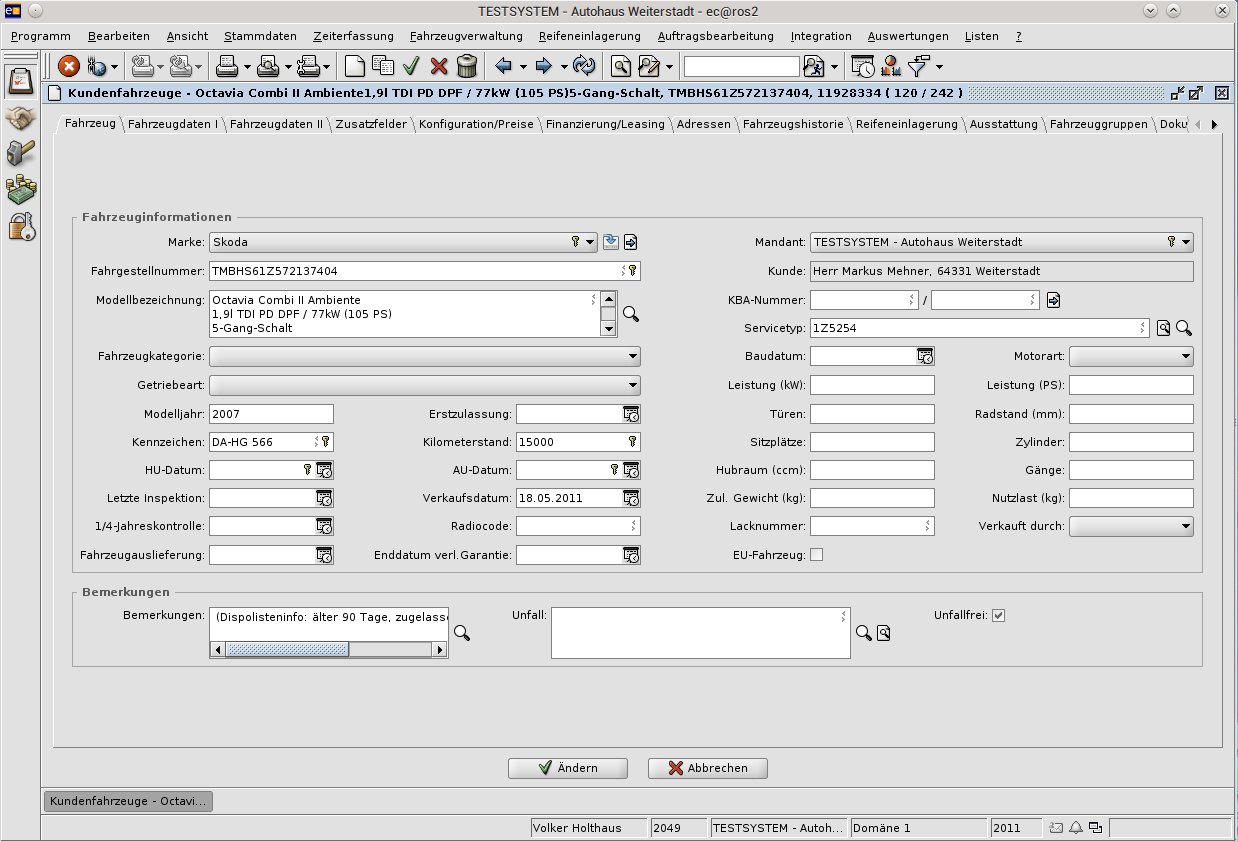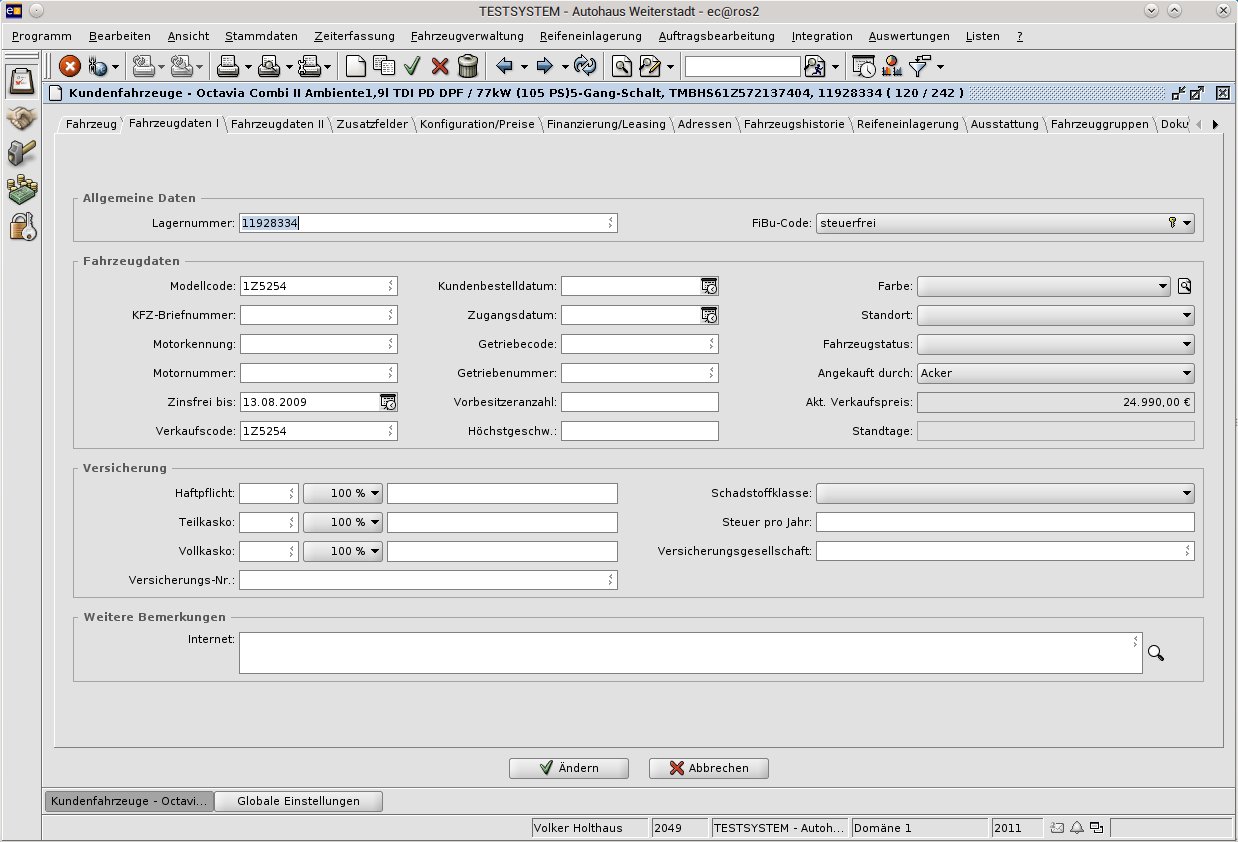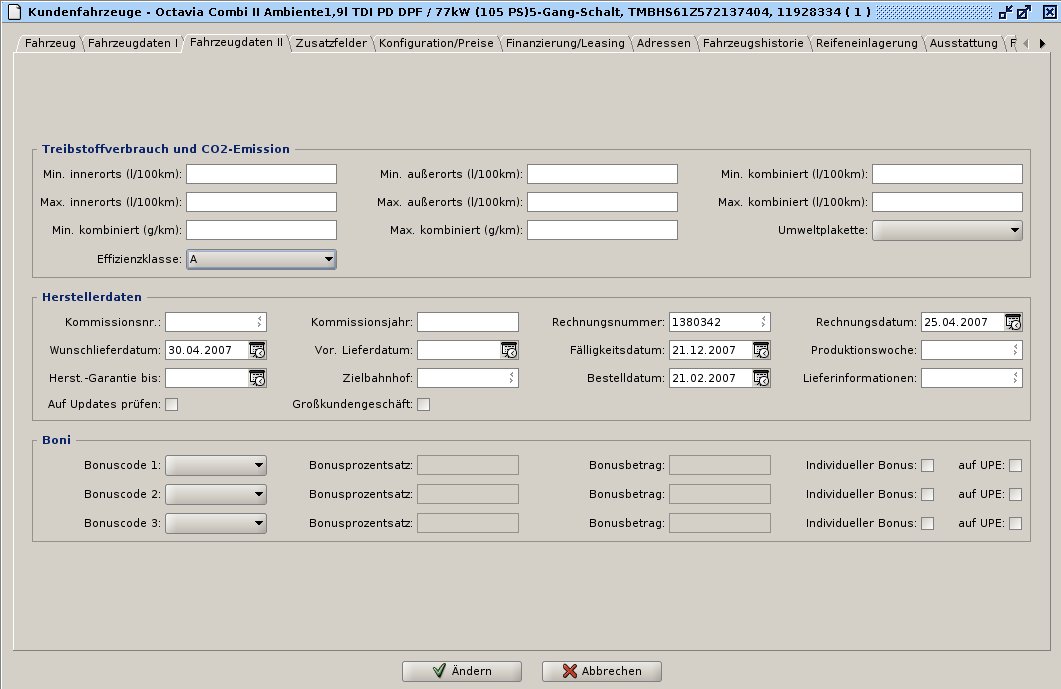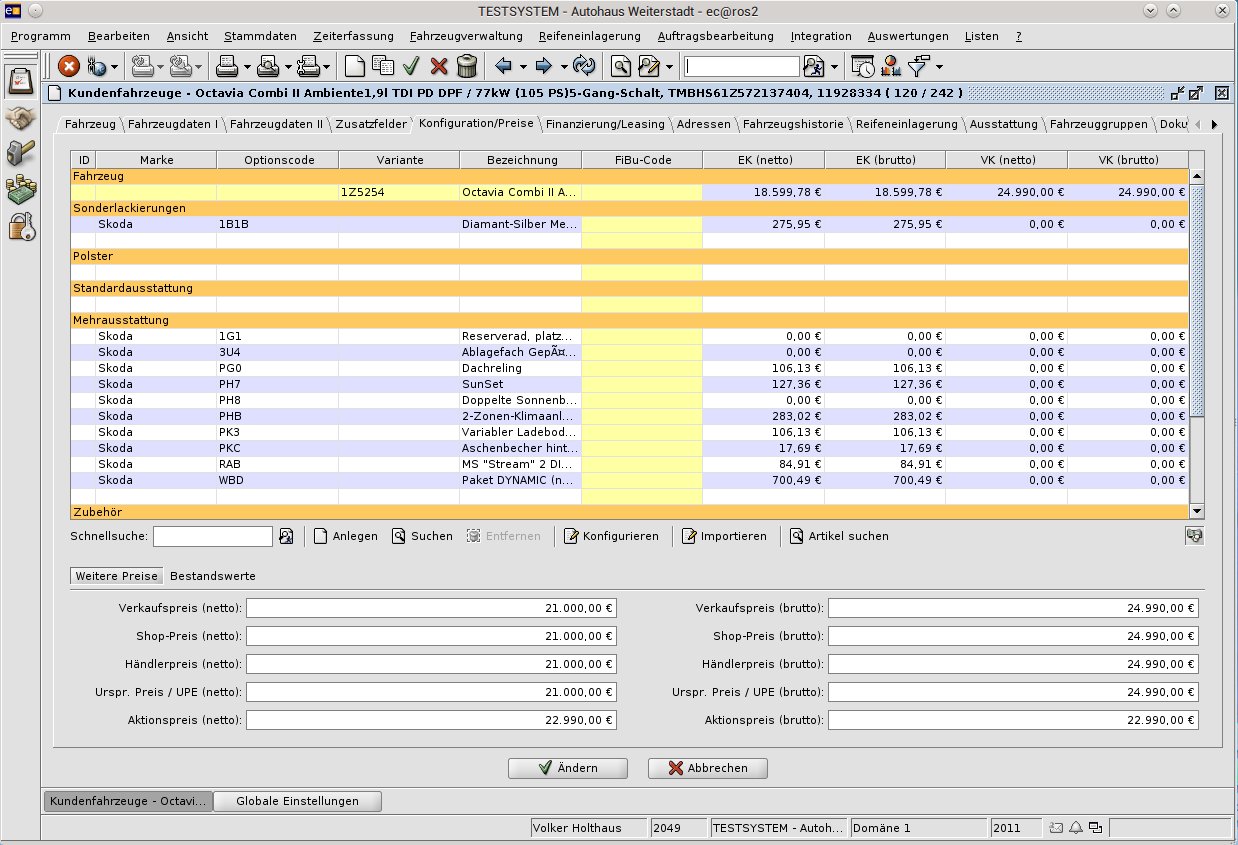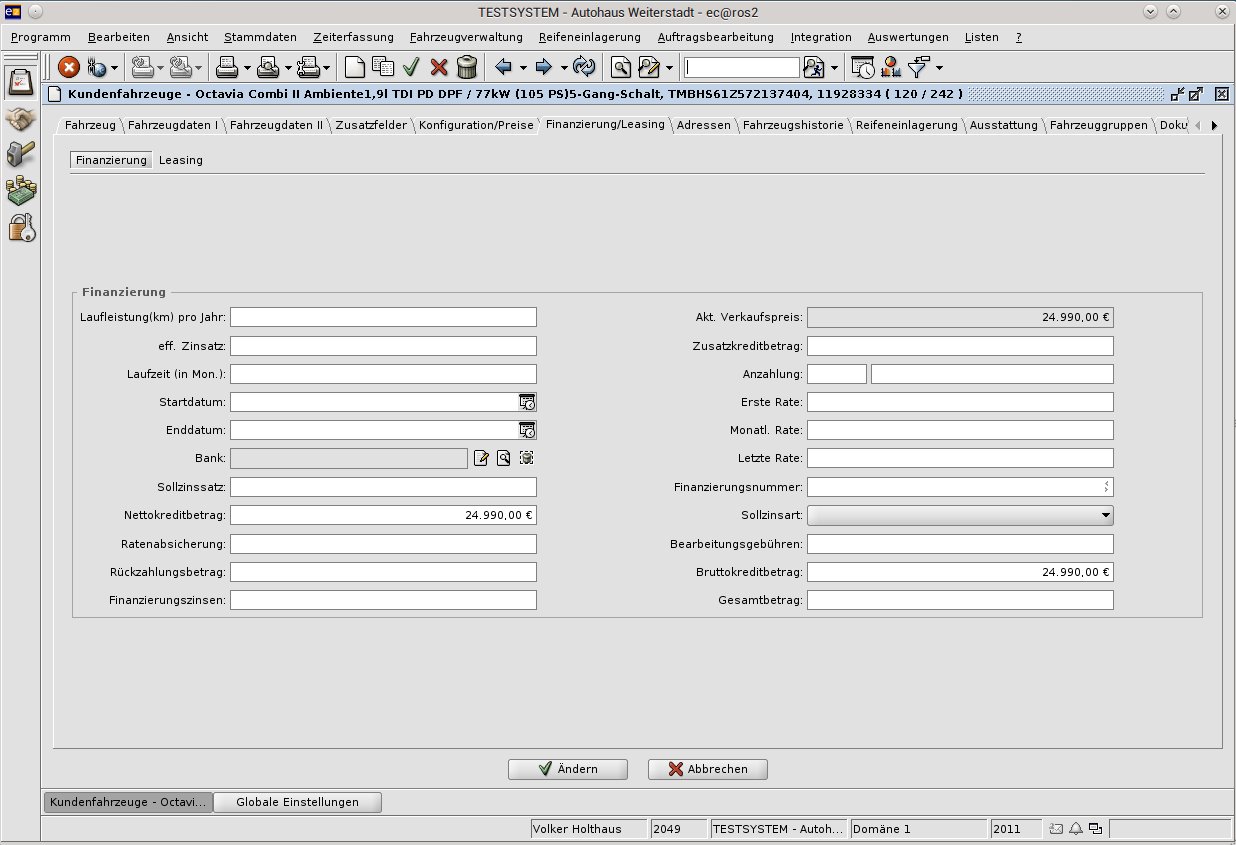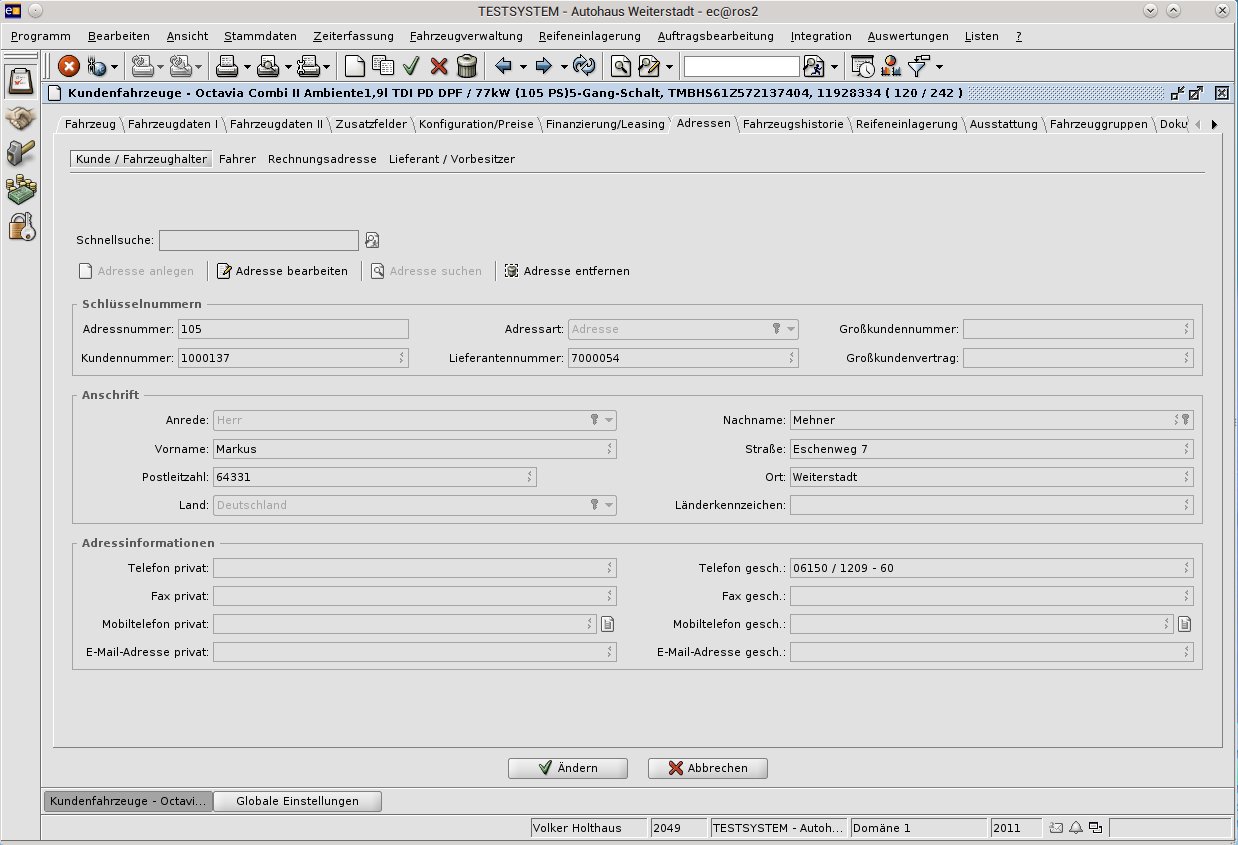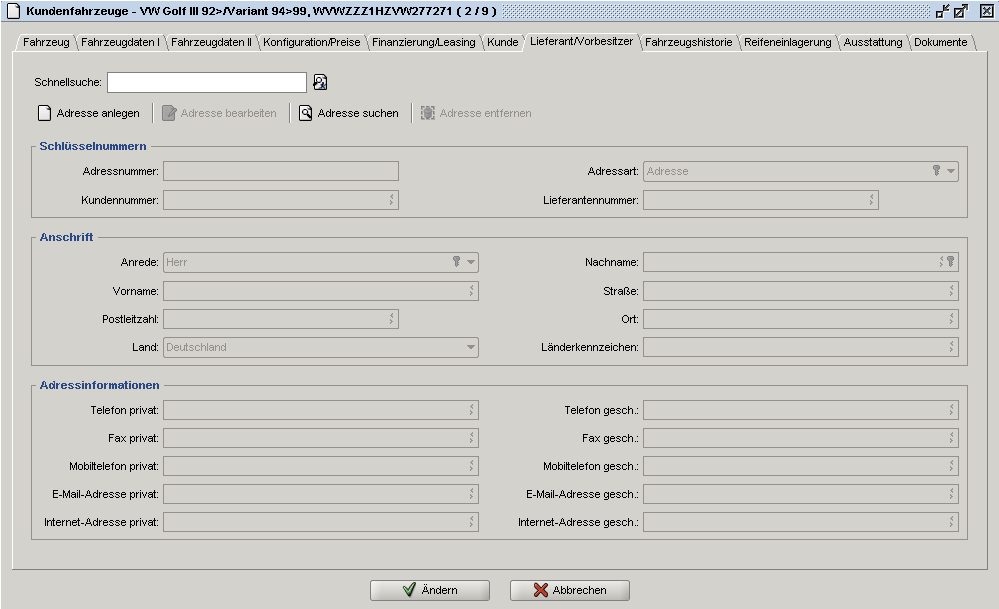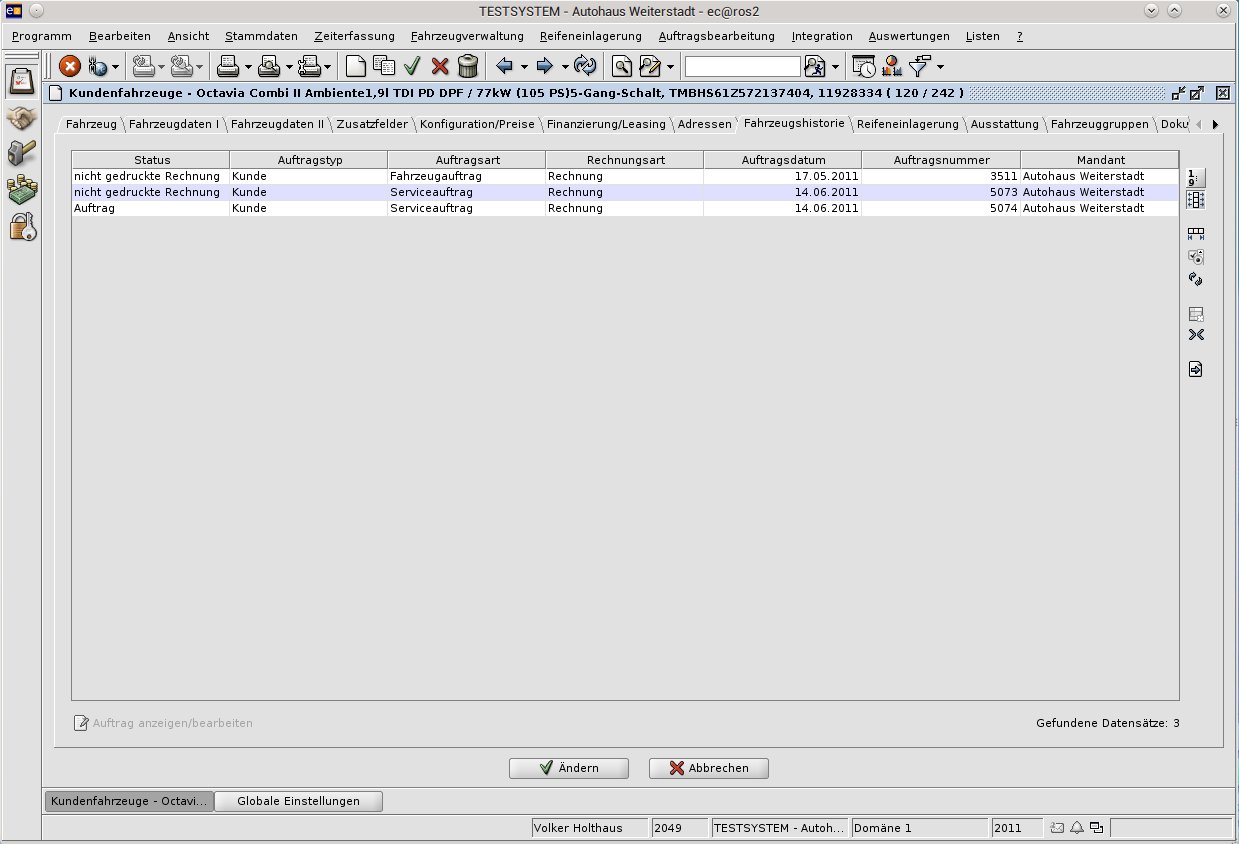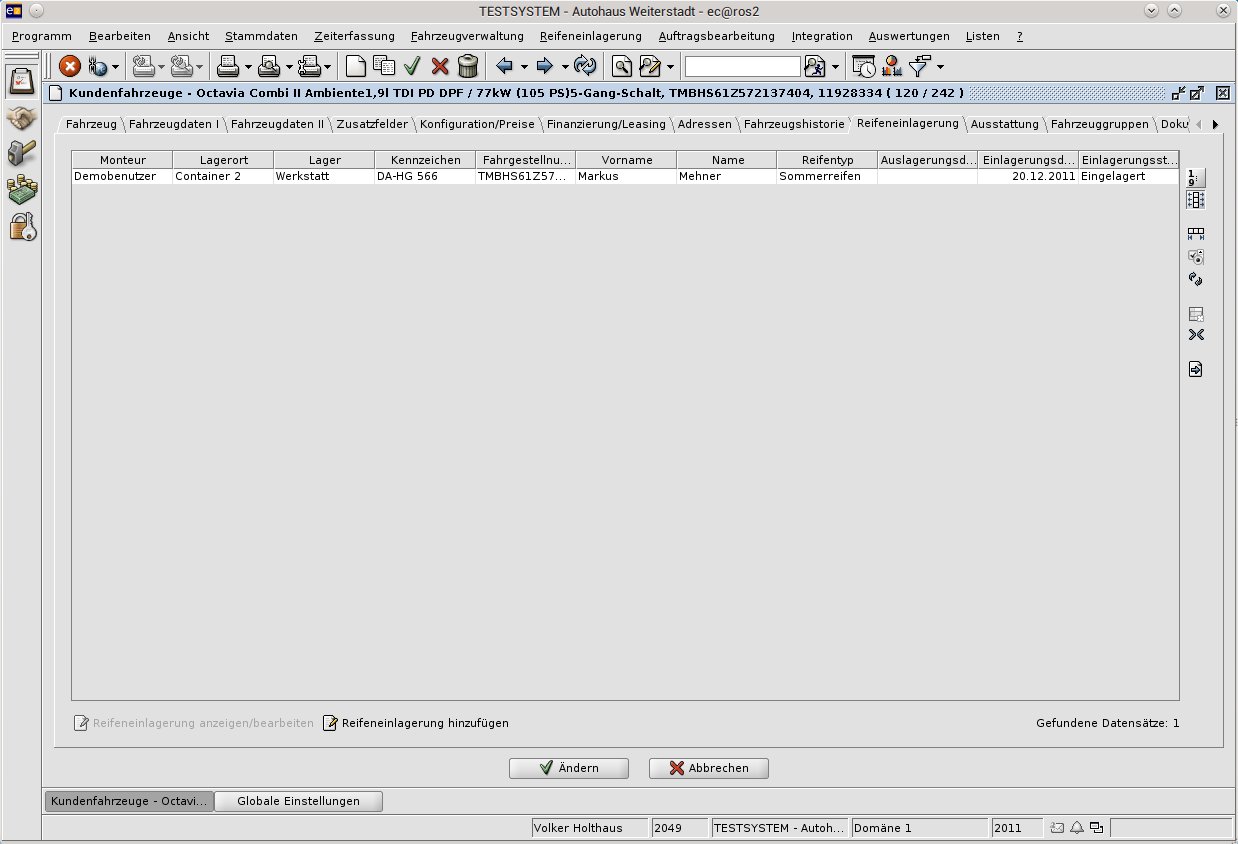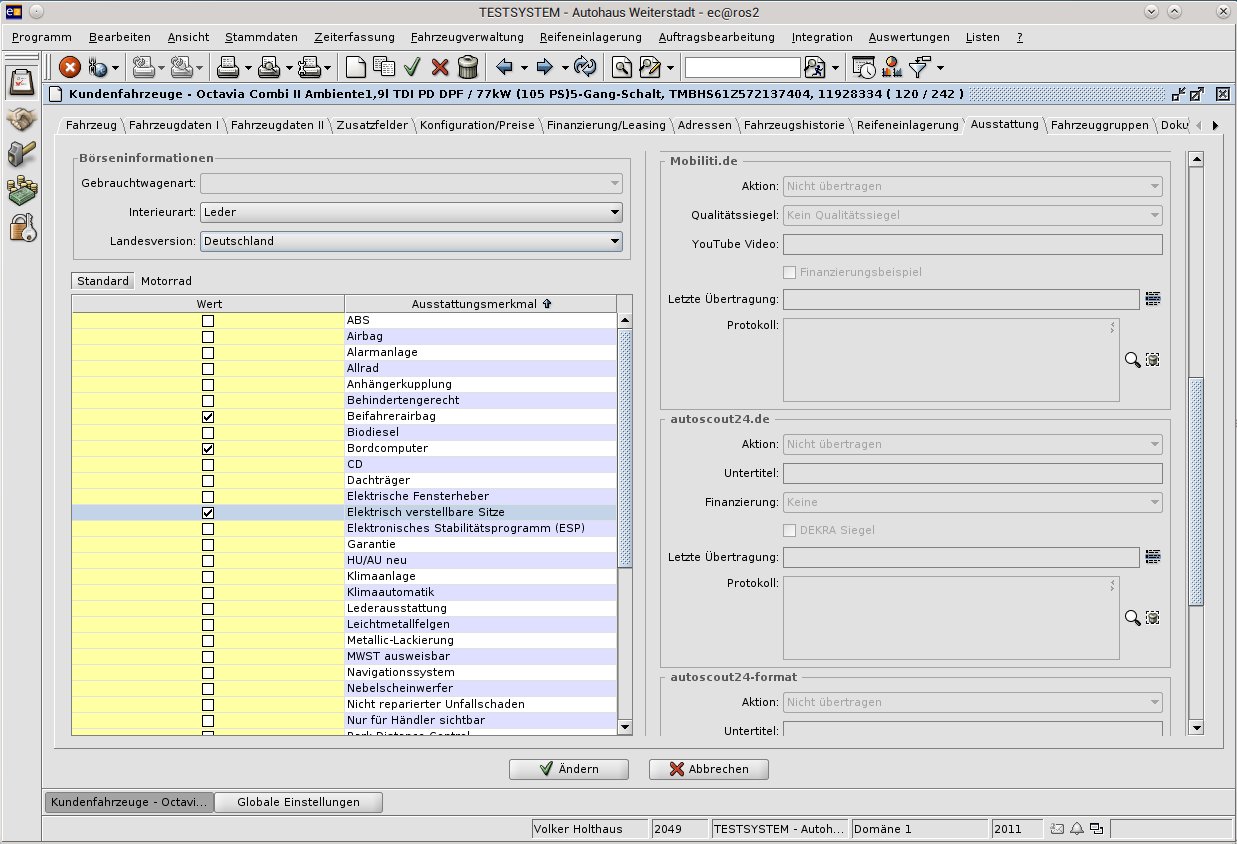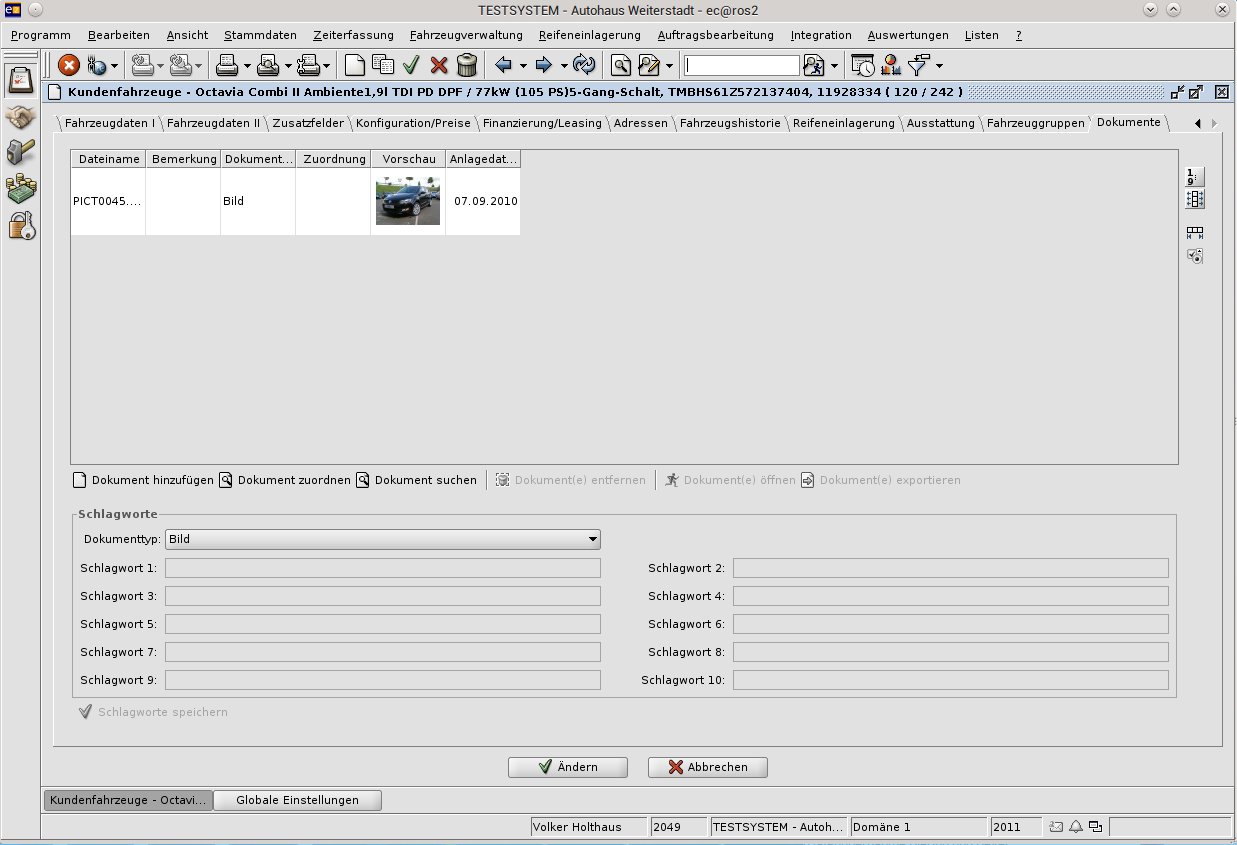Kundenfahrzeuge
Volker (Diskussion | Beiträge) (→Bemerkungen) |
Volker (Diskussion | Beiträge) (→Bemerkungen) |
||
| Zeile 159: | Zeile 159: | ||
==== Bemerkungen ==== | ==== Bemerkungen ==== | ||
| − | Für alle zusätzlichen Informationen, die Sie zum einem Kundenfahrzeug vermerken wollen, steht Ihnen dieses Feld zur Verfügung. Wenn Sie zusätzlich in den [[Mandanteneinstellungen#Auftr.C3.A4ge_2|Systemeinstellungen]] die Option | + | Für alle zusätzlichen Informationen, die Sie zum einem Kundenfahrzeug vermerken wollen, steht Ihnen dieses Feld zur Verfügung. Wenn Sie zusätzlich in den [[Mandanteneinstellungen#Auftr.C3.A4ge_2|Systemeinstellungen]] die Option ''Bemerkungen von Rechnungsadresse und Fahrzeug einblenden'' aktiviert haben, werden diese Daten auch automatisch in der Auftragsbearbeitung angezeigt. |
==== Unfall ==== | ==== Unfall ==== | ||
Version vom 13. Juni 2007, 13:03 Uhr
Unter dem Menüpunkt Service -> Fahrzeugverwaltung -> Kundenfahrzeuge oder Vertrieb -> Fahrzeugverwaltung -> Kundenfahrzeuge können Sie Fahrzeuge verwalten, die einem Kunden zugeordnet sind („Kundenfahrzeuge“). Hierzu zählen alle Fahrzeuge, die das Autohaus verkauft oder zur Reparatur in der Werkstatt angenommen hat. Üblicherweise pflegen die Mitarbeiter der Kundendienstabteilung diese Daten.
Die Eingabe und Pflege dieser Daten ist nicht nur entscheidend für das Servicegeschäft, sondern bietet auch einen besonderen Mehrwert für Vertriebsaktivitäten. Informationen, die an dieser Stelle einmal eingegeben werden, können anschließend mehrfach genutzt werden.
Für alle gespeicherten Informationen gilt: Sie können über die Schnellsuche in der Aktionsleiste sofort das Kundenfahrzeug suchen, sofern es schon angelegt wurde.
Fahrzeug
Um die wichtigsten Informationen zu einem Kundenfahrzeug im Zugriff zu haben, wurden diese auf der ersten Karteikarte gruppiert. Hier sehen Sie die aktuellen Daten zu einem Kundenfahrzeug, die für die Serviceabteilung am wichtigsten sind. Weitere Informationen werden auf die zusätzlichen Karteikarten verteilt.
Fahrzeuginformationen
Marke
Jedem Kundenfahrzeug muss eine Marke zugeordnet sein, da ansonsten keine eindeutige Auswahl eines z.B. Artikel- oder Arbeitspositionskataloges in der Auftragsbearbeitung durchgeführt werden kann. Die Marke ist auch für die Auswahl des korrekten Gewährleistungsplugin oder auch für die richtige Verbuchung der Rechnung in der Finanzbuchhaltung beim Einsatz von Buchungskreise notwendig. Die Marke Alle fungiert als Allgemeine Einstellungen für Fahrzeuge deren Marke nicht zugeordnet werden kann, z.B Anhänger, Wohnwagen oder andere Fahrzeuge.
Mandant
Obwohl alle Fahrzeuge in jedem Mandanten sichtbar und bei den entsprechenden Berechtigungen auch veränderbar sind, können Sie einen Kundenfahrzeug einen Mandanten zuordnen. Dies ist z.B. bei Kundenaktionen sinnvoll, die Sie nur über einen speziellen Mandanten durchführen wollen. Sie können dann genau diese Fahrzeuge in der Suche selektieren. Sobald Sie ein Fahrzeug neu anlegen, wird hier der Mandant vorgeblendet, in dem Sie aktuell angemeldet sind. Sie sehen diesen in der Statusleiste. Diese Zuordnung lässt sich aber auch nachträglich noch ändern.
Fahrgestellnummer
Die Fahrgestellnummer (FIN) garantiert die eindeutige Identifizierung des Fahrzeugs. Die Fahrgestellnummer ist maximal 17-stellig. Sie sollten grundsätzlich die vollständige FIN eintragen. Mindestens 8 Zeichen müssen eingetragen werden. Bitte beachten Sie, dass Gewährleistungsanträge mit unvollständigen Fahrgestellnummern in der Regel vom Hersteller nicht bearbeitet werden. Um Ihre Eingabe zu erleichtern, können Sie Buchstaben in kleiner Schreibweise eingeben – ECAROS schreibt diese dann automatisch in Großbuchstaben um.
Kunde
Da einem Kundenfahrzeug eine Adresse zugeordnet werden muss, gibt es auf der ersten Karteikarte, das Feld Kunde, in dem Sie den Kundenvor- und nachnamen, die PLZ, sowie den Ort angezeigt bekommen. Sie können die korrekte Zuordnung kontrollieren und gegebenfalls über die Karteikarte Kunden anpassen.
Modellbezeichnung
In der Modellbezeichung wird die Fahrzeugbezeichnung entweder manuell eingegeben (maximale Länge 256 Zeichen), über die Silver DAT II Schnittstelle oder über den hinterlegten Servicekey Katalog (ist markenabhängig, d.h die Marke muss vorher ausgewählt sein) gefüllt. Wenn Sie eine Modellbezeichnung manuell eingegeben haben und dann einen gültigen Servicetyp auswählen, werden Sie vom ECAROS System gefragt, ob Ihre manuelle Eingabe überschrieben werden soll.
KBA Nummer
Die KBA-Nummer des Kraftfahrzeugbundesamtes ist eine landesspezifische Eingabe für Deutschland. Die Nummer ist herstellerübergreifend eindeutig und setzt sich aus einem Herstellerkürzel mit einem bestimmten Modellcode zusammen. Die komplette Fahrzeugbeschreibung (technische Details und weiteres) kann bei Verwendung der Software Silverdat II über eine Schnittstelle übernommen werden.
Servicetyp
Der Servicetyp ist für den Kundendienst ein sehr wichtiger Schlüssel, da über diesen Typ die Vorgabezeiten eines Fahrzeuges in der Auftragsbearbeitung identifiziert werden. Sie können einen Typ über den Knopf ![]() mit dem Suchdialog heraussuchen oder über den Knopf
mit dem Suchdialog heraussuchen oder über den Knopf ![]() Ihre Eingabe direkt mit den hinterlegten Stammdaten überprüfen zu lassen.
Ihre Eingabe direkt mit den hinterlegten Stammdaten überprüfen zu lassen.
| Bitte beachten Sie |
|---|
| Wenn Sie einen Servicetyp eingegeben haben und das Feld verlassen, überprüft ECAROS automatisch, ob zu diesem Servicetyp auch eine Modellbezeichnung existiert und fragt, ob er die bestehende Bezeichnung überschreiben soll. |
Fahrzeugkategorie
Die Fahrzeugkategorie (z.B. Kombi, Limousine, Cabriolet) dient der besseren Selektion von Kundenfahrzeugen für spätere Vertriebskampagnen oder Kundenanschreiben. Sie können Fahrzeugkategorien individuell verändern oder neue Kategorien hinzufügen. Falls Sie die Fahrzeugkategorien verändert haben, müssen Sie die Maske der Kundenfahrzeuge schließen, damit die Auswahlbox aktualisiert wird.
Baudatum
Beim dem Baudatum handelt es sich um ein Datumsfeld, dass Sie ohne Formatierung direkt eingeben können. D.h. Sie brauchen zwischen dem Tag, dem Monat und dem Jahr keinen Punkt eingeben, da dieser vom ECAROS automatisch vorgegeben wird. Wenn Sie auf den ![]() Knopf drücken bekommen Sie einen kleinen Kalender angezeigt, mit dem Sie das Baudatum grafisch auswählen können.
Knopf drücken bekommen Sie einen kleinen Kalender angezeigt, mit dem Sie das Baudatum grafisch auswählen können.
Motorart
Die Motorart dient der besseren Selektion der Fahrzeugdaten für spätere Vertriebskampagnen oder Kundenaktionen. Sie können die existieren Motorarten individuell verändern oder eigene Motorarten hinzufügen. Falls Sie die Motorarten verändert haben, müssen Sie die Maske der Kundenfahrzeuge schließen, damit die Auswahlbox aktualisiert wird.
Getriebeart
Die Getriebeart dient der besseren Selektion der Fahrzeugdaten für spätere Vertriebskampagnen oder Kundenaktionen. Sie können die existieren Getriebearten individuell verändern oder eigene Getriebearten hinzufügen. Falls Sie die Getriebearten verändert haben, müssen Sie die Maske der Kundenfahrzeuge schließen, damit die Auswahlbox aktualisiert wird.
Leistung (KW) / Leistung (PS)
Die Felder Leistung KW und PS gehören zusammen. Egal in welchen Feld Sie den Wert eingeben, ECAROS rechnet automatisch den anderen Wert automatisch aus. Wenn Sie über eine Silver DAT II Integration verfügen, werden diese Felder auch automatisch mit den Daten aus DAT über die KBA Nummer gefüllt.
Modelljahr
Bei dem Modelljahr handelt es sich um ein Jahresfeld. Bitte geben Sie die Jahreszahl 4-stellig ohne Tag und Monat ein.
Erstzulassung
Bei der Erstzulassung handelt es sich um das erste Zulassungsdatum des Kundenfahrzeuges. Dies können Sie ohne Formatierung direkt eingeben. D.h. Sie brauchen zwischen dem Tag, dem Monat und dem Jahr keinen Punkt eingeben, da dieser vom ECAROS automatisch vorgegeben wird. Wenn Sie auf den ![]() Knopf drücken bekommen Sie einen kleinen Kalender angezeigt, mit dem Sie das Baudatum grafisch auswählen können.
Knopf drücken bekommen Sie einen kleinen Kalender angezeigt, mit dem Sie das Baudatum grafisch auswählen können.
| Wichtig |
|---|
| Das Erstzulassungsdatum ist von entscheidender Bedeutung bei der Herstellergewährleistungsabwicklung. Achten Sie also immer auf die korrekte Eingabe dieses Datums. |
Türen
Hier können Sie die Anzahl der Türen eines Kundenfahrzeuges verwalten. Auch diese Daten können über die Silver DAT II Integration mit der KBA Nummer automatisch übernommen werden.
Radstand (mm)
Bei dem Radstand handelt es sich um ein 10-stelliges Zahlenfeld. Bitte geben Sie hier die Werte in der Einheit mm ein.
Kennzeichen
Das Kennzeichen dient der schnellen Suche und Identifikation eines Fahrzeuges. Deswegen ist es beim einem Kundenfahrzeug zwingend notwendig ein Kennzeichen einzugeben (Mußfeld). Sie sollten sich innerhalb ihres Unternehmens auf eine eindeutige Eingabe des Kennzeichens einigen. Bewährt hat sich die Form XX-XXX NNNN, also z.B. DA-PC 7888. Bei der Eingabe in diesem Feldes wird automatisch auf Großschreibung umgestellt, d.h Sie brauchen nicht auf die Groß- und Kleinschreibung zu achten.
Kilometerstand
Sie können in dieses Feld einen maximal 10-stelligen Kilometerstand eingeben. Da dieser nicht nur für die Herstellergewährleistung von entscheidender Bedeutung ist, handelt es sich um ein Mußfeld.
Sitzplätze
Die Anzahl der Sitzplätze Ihrer Kundenfahrzeuge verwalten Sie über dieses Eingabefeld.
Zylinder
Die Anzahl der Zylinder können Sie entweder manuell eingeben oder über die KBA Nummer automatisch aus Silver DAT II übernehmen.
HU-Datum
Bitte geben Sie hier das Datum der letzten Hauptuntersuchung ein. Sie brauchen nur den Monat und das entsprechende Jahr (2-stellig) anzugeben. ECAROS füllt das Feld dann automatisch für Sie. Über dieses Datum können Sie dann später mit der Serienbrieffunktionalität Kundenanschreiben einfach und schnell erstellen.
| Tipp |
|---|
| Wenn Sie dieses Datum automatisch fortgeschrieben haben wollen, können Sie in den Arbeits- oder Artikelpositionen eigene Positionen anlegen, die Sie mit dem Kennzeichen "HU Datum anpassen" markieren können. ECAROS aktualisiert dann automatisch das HU Datum des Fahrzeuges, wenn Sie diese Positionen auf einer Servicerechnung fakturieren. Sie können die zeitliche Vorgabe für die Aktualisierung in den Systemeinstellungen verändern |
AU-Datum
Bitte geben Sie hier das Datum der letzten Abgasuntersuchung ein. Sie brauchen nur den Monat und das entsprechende Jahr (2-stellig) anzugeben. ECAROS füllt das Feld dann automatisch für Sie. Über dieses Datum können Sie dann später mit der Serienbrieffunktionalität Kundenanschreiben einfach und schnell erstellen.
| Tipp |
|---|
| Wenn Sie dieses Datum automatisch fortgeschrieben haben wollen, können Sie in den Arbeits- oder Artikelpositionen eigene Positionen anlegen, die Sie mit dem Kennzeichen "AU Datum anpassen" markieren können. ECAROS aktualisiert dann automatisch das AU Datum des Fahrzeuges, wenn Sie diese Positionen auf einer Servicerechnung fakturieren. Sie können die zeitliche Vorgabe für die Aktualisierung in den Systemeinstellungen verändern |
Hubraum (ccm)
Den Hubraum können Sie hier entweder manuell eingeben oder über die KBA Nummer aus Silver DAT II übernehmen.
Gänge
Die Anzahl der Gänge kann auch über die Silver DAT II Integration mit der KBA Nummer übernommen werden.
Letzte Inspektion
Das Datum der letzten Inspektion dient der einfachen Selektion von Fahrzeugen für die laut dem Herstellerinspektionskatalog Inspektionstermine anstehen.
Verkaufsdatum
Das Verkaufsdatum wird von ECAROS automatisch bei Fakturierung eines Neu- oder eines Gebrauchtwagens auf das Rechnungsdatum gesetzt. Falls Sie ein Kundenfahrzeug manuell anlegen, können Sie dies natürlich auch manuell eingeben.
Zul. Gewicht (kg)
Für die Verwaltung des zulässigen Gesamtgewichtes steht Ihnen dieses 10-stellige Zahlenfeld zur Verfügung.
Nutzlast (kg)
Die Nutzlast können Sie bis maximal 10-Stellen in dieses Feld eingeben.
1/4 Jahreskontrolle
Für das Datum der 1/4 Jahreskontrolle steht Ihnen diese Feld zur Verfügung.
Radiocode
In diesem Feld können Sie die Radiocodes Ihrer Kundenfahrzeuge mit einer maximalen Länge von 50 Zeichen verwalten.
Lacknummer
Die Lacknummer dient dem Verwalten der Kodierung von Fahrzeuglackierungen. Diese Kodierungen sind für den Servicemitarbeiter wichtig und sollten nicht mit dem Farbcode verwechselt werden, da sich diese bei einigen Hersteller unterscheiden.
Verkauf durch
In dieser Kombobox werden alle Mitarbeiter aufgelistet, die aktiv und nicht als Systembenutzer gekennzeichnet sind. Wählen Sie den Verkäufer aus, durch den das Fahrzeug verkauft wurde.
Bemerkungen
Bemerkungen
Für alle zusätzlichen Informationen, die Sie zum einem Kundenfahrzeug vermerken wollen, steht Ihnen dieses Feld zur Verfügung. Wenn Sie zusätzlich in den Systemeinstellungen die Option Bemerkungen von Rechnungsadresse und Fahrzeug einblenden aktiviert haben, werden diese Daten auch automatisch in der Auftragsbearbeitung angezeigt.